Zjistěte, jak jednoduchým způsobem povolit minimalizaci po kliknutí pro Ubuntu Dock v Ubuntu 18.04 LTS a vyšší.
Co je „minimalizovat při kliknutí“ a proč to někteří uživatelé Ubuntu rádi povolují?
Když kliknete na ikonu aplikace v Ubuntu Dock (lišta na levé straně obrazovky), může se stát několik věcí:
- Aplikace se otevře (pokud není spuštěna)
- Aplikace se zaměří (pokud běží, ale není zaostřená)
- Nic (pokud je aplikace spuštěná a zaostřená)
- Aplikace se obnoví (pokud byla dříve minimalizována)
- Pokud je spuštěno více než jedno okno aplikace, zobrazí se nástroj pro výběr oken
„Minimalizovat při kliknutí“ mění chování #3 tak, že když kliknete na zaostřenou ikonu aplikace, minimalizuje se (skryje) na příslušnou ikonu aplikace v doku Ubuntu a obnoví ji druhým kliknutím, jak ukazuje tento gif:
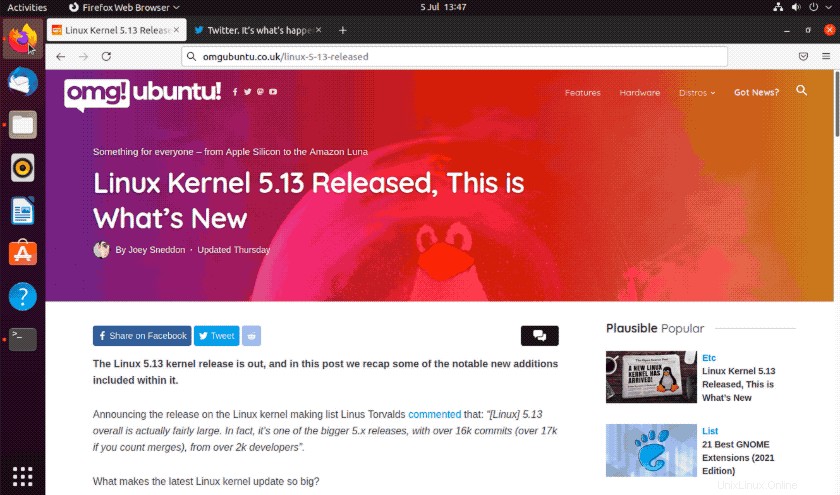
Lidé, kteří přecházejí na Ubuntu z Windows, Chrome OS nebo jiných linuxových distribucí, považují nedostatek Minimize on Click za neintuitivní a frustrující. Používají se k tomu, aby bylo možné kliknutím na ikonu aplikace na hlavním panelu otevřít aplikaci, „minimalizovat“ aplikaci nebo obnovit nebo zaměřit se na aplikaci.
Bohužel Nastavení aplikace v Ubuntu 18.04 LTS a vyšší neobsahuje možnost povolit minimalizaci po kliknutí. Umožňuje přesunout dok Ubuntu dolů, zapnout chování automatického skrývání, ale to je vše; žádný způsob, jak povolit toto užitečné chování.
Existuje však skryté nastavení .
Povolte minimalizaci po kliknutí v doku Ubuntu
V Ubuntu 18.04 LTS a novějších můžete povolit „minimalizovat po kliknutí“ dvěma způsoby:z příkazového řádku (nejrychlejší a nejjednodušší metoda) nebo z GUI (zdlouhavější proces, který vyžaduje zvýšenou opatrnost).
Doporučuji první s použitím gsettings upravit skrytá nastavení („klíče“) z terminálu nebo jiné aplikace příkazového řádku. Toto jenejrychlejší způsob k povolení „minimalizace po kliknutí“ na Ubuntu.
Stačí otevřít Terminál window a zkopírujte/vložte následující příkaz:
gsettings set org.gnome.shell.extensions.dash-to-dock click-action 'minimize'
Stisknutím klávesy Enter se změna projeví okamžitě.
Chcete-li změnu vrátit zpět (tj. vrátit se zpět k výchozímu nastavení pro Ubuntu Dock), zkopírujte/vložte tento příkaz:
gsettings reset org.gnome.shell.extensions.dash-to-dock click-action
Opět platí, že změna se projeví okamžitě, není nutné žádné odhlášení/přihlášení.
Povolte minimalizaci kliknutím pomocí Dconf-Editoru
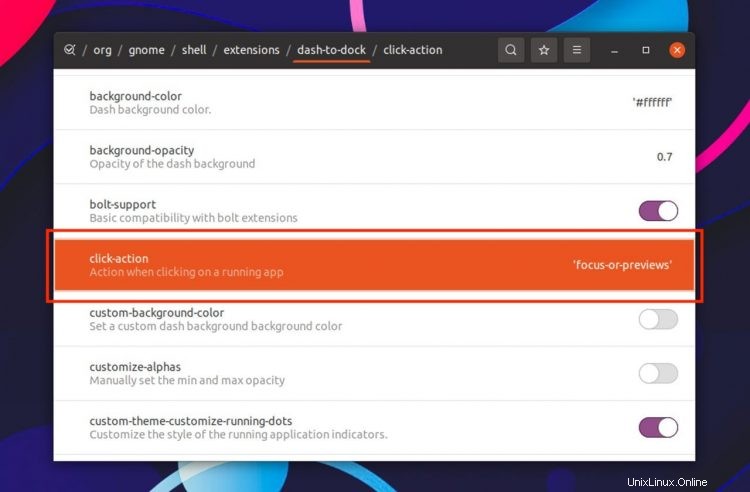
Můžete také povolit „minimalizovat při kliknutí“ pomocí aplikace GUI s názvem dconf-editor .
Nejprve musíte nainstalovat dconf-editor pomocí softwaru Ubuntu:
Nainstalujte Dconf-Editor na Ubuntu
Po instalaci musíte aplikaci otevřít a zrušit zobrazené varování „Budu opatrný“. Z uživatelského rozhraní aplikace přejděte na /org/gnome/shell/extensions/dash-to-dock .
Přejděte dolů na "click-action" a klikněte na ni.
Ve spodní části click-action panel je možnost pro ‚výchozí hodnotu‘. Posuňte jej do vypnuté polohy. Poté kliknutím na tlačítko „vlastní hodnota“ otevřete seznam možností.
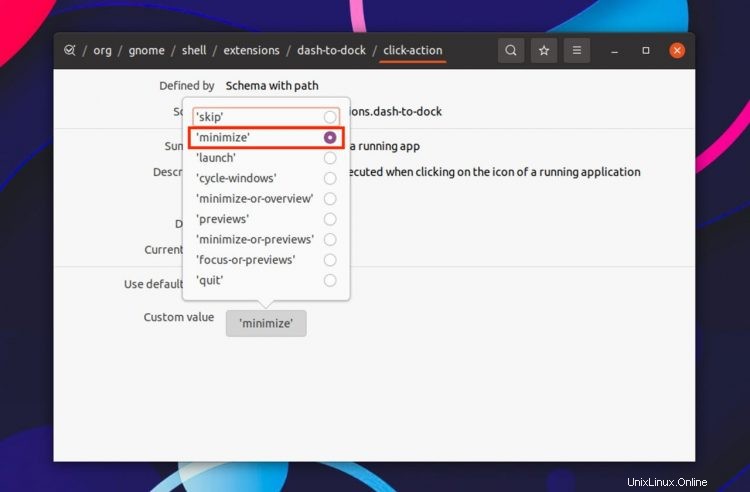
Vyberte „Minimze“ a stiskněte zelenou výzvu „Použít“, která se zobrazí.
Změna se projeví okamžitě a můžete zavřít dconf-editor.
Shrnutí
Takto povolíte Minimize on Click pro Ubuntu 18.04 LTS, Ubuntu 20.04 LTS a vyšší. Funkčnost funkce můžete zkontrolovat tak, že několikrát kliknete na ikonu jakékoli spuštěné aplikace a zobrazí se okno příslušné aplikace automaticky minimalizované do doku.
Dejte mi v komentářích vědět, jaké chování při kliknutí preferujete.